Запросите разрешение от TrustedInstaller — решение проблемы
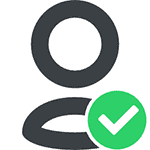 Если TrustedIstaller не дает удалить папку или файл, несмотря на то, что вы являетесь администратором системы, а при попытке вы видите сообщение «Отсутствует доступ. Вам необходимо разрешение на выполнение этой операции. Запросите разрешение от TrustedInstaller на изменение папки или файла», в этой инструкции подробно о том, почему это происходит и как запросить это самое разрешение.
Если TrustedIstaller не дает удалить папку или файл, несмотря на то, что вы являетесь администратором системы, а при попытке вы видите сообщение «Отсутствует доступ. Вам необходимо разрешение на выполнение этой операции. Запросите разрешение от TrustedInstaller на изменение папки или файла», в этой инструкции подробно о том, почему это происходит и как запросить это самое разрешение.
Смысл происходящего в том, что многие системные файлы и папки в Windows 7, 8 и Windows 10 «принадлежат» встроенной системной учетной записи TrustedInstaller и только эта учетная запись имеет полный доступ к папке, которую вы хотите удалить или изменить иным образом. Соответственно, чтобы убрать требование запросить разрешение, нужно сделать текущего пользователя владельцем и предоставить ему необходимые права, что и будет показано ниже (в том числе в видео инструкции в конце статьи).
Также покажу, как снова установить TrustedInstaller в качестве владельца папки или файла, так как это бывает нужным, но почему-то ни в одном руководстве не раскрывается.
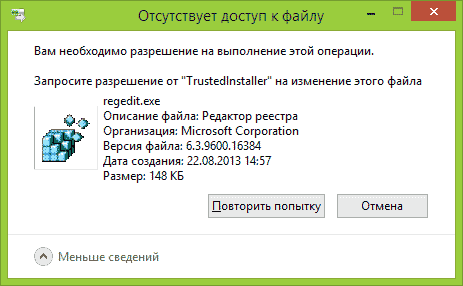
Как удалить папку, которую не дает удалить TrustedInstaller
Описанные ниже действия не будут отличаться для Windows 7, 8.1 или Windows 10 — одни и те же шаги требуется выполнить во всех этих ОС, если нужно удалить папку, а сделать это не получается из-за сообщения, что нужно запросить разрешение от TrustedInstaller.
Как уже было сказано, требуется стать владельцем проблемной папки (или файла). Стандартный путь для этого:
- Кликните правой кнопкой мыши по папке или файлу и выберите пункт «Свойства».
- Откройте вкладку «Безопасность» и нажмите кнопку «Дополнительно».

- Напротив пункта «Владелец» нажмите «Изменить», а в следующем окне нажмите кнопку «Дополнительно».

- В следующем окне нажмите «Поиск», а потом в списке выберите пользователя (себя).

- Нажмите Ок, а затем — еще раз Ок.
- Если вы меняете владельца папки, то в окне «Дополнительные параметры безопасности» появится пункт «Заменить владельца подконтейнеров и объектов», отметьте его.

- Последний раз нажмите Ок.
Есть и другие способы, некоторые из которых могут показаться вам проще, см. инструкцию Как стать владельцем папки в Windows.
Однако, проделанных действий обычно недостаточно для того, чтобы удалить или изменить папку, хотя и сообщение о том, что нужно запросить разрешение от TrustedInstaller должно исчезнуть (вместо этого будет писать, что нужно запросить разрешение у самого себя).
Установка разрешений
Чтобы все-таки получить возможность удаления папки, вам также потребуется дать себе необходимые разрешения или права для этого. Чтобы это сделать, снова зайдите в свойства папки или файла на вкладку «Безопасность» и нажмите «Дополнительно».

Посмотрите, присутствует ли ваше имя пользователя в списке «Элементы разрешений». Если нет — нажмите кнопку «Добавить» (возможно, сначала нужно будет нажать кнопку «Изменить» со значком прав администратора).
В следующем окне нажмите «Выберите субъект» и найдите свое имя пользователя так же, как на первом этапе в 4-м пункте. Установите полные права доступа для этого пользователя и нажмите «Ок».
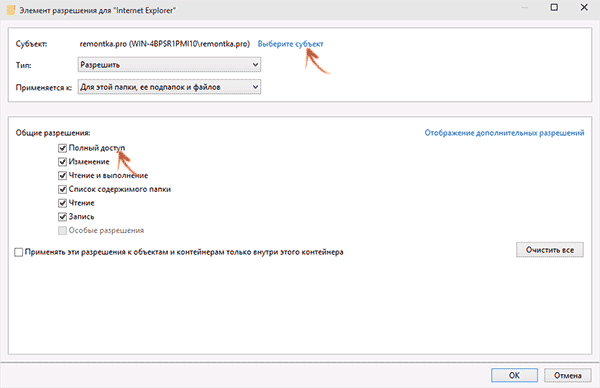
Вернувшись в окно «Дополнительные параметры безопасности» отметьте так же пункт «Заменить все записи разрешений дочернего объекта наследуемыми от этого объекта». Нажмите «Ок».
Готово, теперь попытка удалить или переименовать папку не будет вызывать каких-либо проблем и сообщение об отказе в доступе. В редких случаях требуется так же зайти в свойства папки и убрать отметку «Только для чтения».
Как запросить разрешение от TrustedInstaller — видео инструкция
Ниже — видео руководство в котором наглядно и по шагам показаны все действия, которые были описаны. Возможно, кому-то так будет более удобно воспринимать информацию.
Как сделать TrustedInstaller владельцем папки
После изменения владельца папки, если вам потребовалось вернуть всё «как было» тем же способом, который был описан выше, вы увидите, что TrustedInstaller нет в списке пользователей.
Для того, чтобы установить этот системный аккаунт в качестве владельца, проделайте следующее:
- Из предыдущего порядка действий выполните первые два шага.
- Нажмите «Изменить» напротив пункта «Владелец».
- В поле «Введите имена выбираемых объектов» введите NT SERVICE\TrustedInstaller

- Нажмите Ок, отметьте «Заменить владельца подконтейнеров и объектов» и еще раз нажмите кнопку Ок.
Готово, теперь TrustedInstaller снова является владельцем папки и просто так ее не удалишь и не изменишь, снова будет появляться сообщение о том, что отсутствует доступ к папке или файлу.
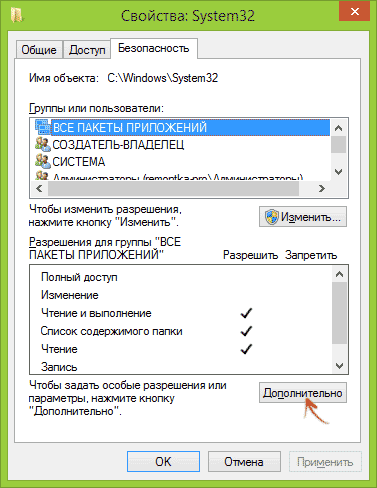
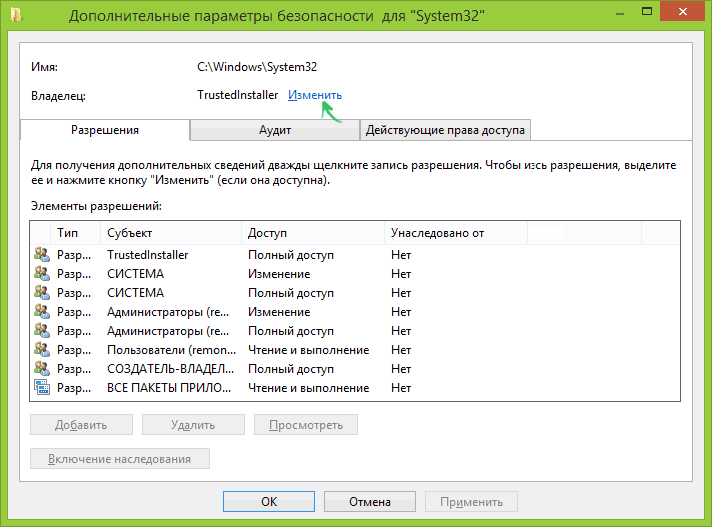
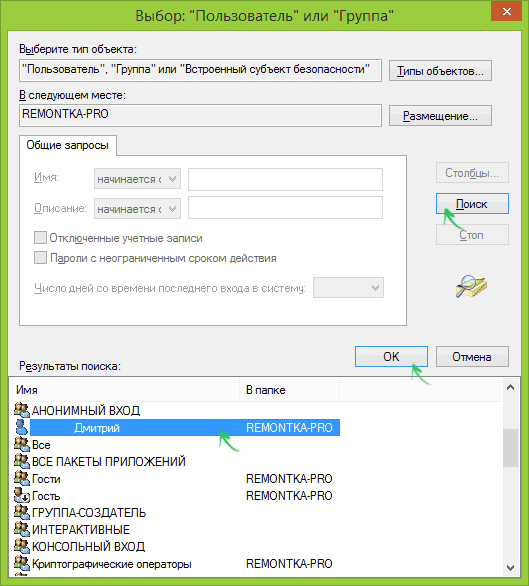


kocha
Unlocker справился.
Ответить
Linked
Потому что он предварительно устанавливает полный доступ к объекту. Некоторые файлы, такие как ntoskrnl.exe, защищены на уровне системы, т.к. они исполняются перманентно. И тот же Unlocker не обработает команду с последующим нытьём, что для данной операции нужна перезагрузка. IObit Unlocker просто ничего не будет делать, что как раз правильно.
Ответить
Антон
что делать если не появляется кнопка добавить ?
Ответить
Благодарю
Спасибо.
Ответить
Олег
Я сегодня впервые в жизни столкнулся с этой вредоносной штукой, когда переустановил Вин 7 с новой инсталяшки. Просто поверить не могу, что вообще существует такая чушь, которая становится хозяином компа вместо тебя, а ты у нее на каждый чих должен разрешение спрашивать. Это просто невероятно, в голове не укладывается. На моем компе может быть только один хозяин — я. И я ни у кого никаких разрешений спрашивать не должен. В данный момент я нахожусь в поиске решения, как удалить эту вредоносную чушь с компа полностью. Я не имею ни малейшего понятия, почему хоть кто-то берется объяснять, как реально просить у нее что-то, вместо того, чтобы бороться с ней. За все мои 20 лет за компом у меня не было более вредного, немыслимого вируса, чем это.
Ответить
Dmitry
Вы не можете удалить этот компонент, так как это не какая-то вредоносная вещь, а часть системы, отвечающая в том числе за установку других частей системы.
Ответить
Dmitry
в моем случает это просто старый виндоус. те никакие программы и тем более их части там не хранятся и это не часть системы. Те просто недалекие из винды забрали 20 гигов моего жесткого диска.
Ответить
Dmitry
То есть папка windows.old, верно? Если так, то ее удалить можно через встроенную очистку диска.
Ответить
OBN_RacerMan
Всегда удаляю бесполезный хлам, который ставила что 7-ка, что 10-ка — всякие xBox-ы, коммуникаторы, карты, «погоду» и ещё воз и маленькую тележку (но мелкомягкие считают, видимо, что этот «софт» крайне важен для пользователя… хотя бы тем, что занимает место на диске, и требует расширения дискового пространства :-) ) Т.к. анинсталла для многих из них нет, приходится резать unlocker-ом, а потом долго и нудно чистить реестр от остатов мусора.
Ответить
Сергей
Спасибо огромное!!!!!!
Вы мне очень помогли,все быстро и понятно,без лишней информации!!!!!!!!!!!!!!!!!!
Ответить
Мария
Очень благодарна! Наконец смогла удалить неудаляемые папки.
Ответить
bkmz
Здрасте! Ну поменял я TrustedInstaller на себя и что от этого изменилось!???
Теперь он просит запросить разрешения у меня самого!
А файл так и не дает поменять…
Ответить
Dmitry
Теперь в разрешениях дать себе полный доступ и всё.
Ответить
Александр
Far вам в помощь. Два раза спросит разрешения у вас и дальше ему совершенно по барабану чей там был файл или папка.
Ответить
Cергей
Долгая песня таким способом и не всегда действующая. Ставите FAR Manager и вмиг корчуете раз и навсегда. Только аккуратно им пользуйтесь иначе можно наделать дел которых потом не исправить.
Ответить
Сергей
Здравствуйте. Я попробовал ваш метод, так то он получился но проблема теперь в другом. Я выбрал себя там (Фамилия Имя почта и DESKTOP-Q86T5R0\dosta) и теперь при удалении он просит разрешение от DESKTOP-Q86T5R0\dosta. Как это можно исправить ?
Ответить
Dmitry
Здравствуйте. Выставить еще и разрешения в свойствах безопасности той папки: то есть для вашего пользователя dosta чтобы был «полный доступ».
Ответить
Дмитрий
У меня в 4 шаге нет окошка «поиск»…
Ответить
Dmitry
Тогда нажмите «дополнительно» (есть же?) а уже потом — поиск
Ответить
Kajus
Теперь у меня просит разрешение от самого себя
Ответить
Dmitry
В параметрах разрешений на вкладке «Безопасность» выберите себя и измените разрешения на «Полный доступ». Если вас там в списке нет, то в «Дополнительно» добавьте себя в список субъектов разрешений.
Ответить
Олег
Добавил уже всех кто есть в списке и выставил всем без исключения полный доступ. Все равно запрашивает разрешение от пользователя
Ответить
Ded
статья вводит в заблуждение и не предлагает решения.
решением является настройка прав доступа и полное отключение этой правовой вакханалии с файлами. после чего именно пользователь остается хозяином всего. Да, системные файлы нельзя удалить. Но то, что нельзя записывать на диск С — чушь.
Также как и текущая статья. Сменив владельца чему бы то ни было, связанному с Windows — мы ее ломаем, и что-то в системе перестает работать. Так она устроена. Владельца нельзя менять, особенно TrustedInstaller, а получение прав для всех остальных проблему не решает.
Нужно отключать саму функцию проверки прав, в т.ч. в реестре.
Ответить
Игорь
Статья предлагает инструмент, решение, а как его использовать — вы решаете сами. Кто не понимает, что делает — тот «сломает», а кто понимает — тому это в помощь. Конечно, тот, кто идет по пути профессионала, должен читать первоисточники, мануалы, но эта статья и сам сайт очень помогают в практической работе и специалистам. Так что всё со статьей в порядке, тем более что автор привел информацию, как изменения вернуть обратно. А «отключать саму функцию проверки прав» — это то, что вы называете «чушь». Разграничение прав доступа — основа безопасности любой ОС.
Ответить
Вячеслав
Чел прошу скажи где искать или как ее отключить,а то задолбали эти танцы с бубном или ссылку скинь на почту пожалуйста!!
Ответить
Екатерина
Спасибо вам большое!!!!! Все получилось! Ура! Ура! Ура!
Ответить
Cower
Спасибо большое, теперь я знаю чуть больше о том как с этими «застрявшими» файлами и папками бороться.
Ответить
Алексей
Спасибо. Помогло изменения TrustedInstaller
Ответить
KMR_SD
Ребята вы лучшие! Я смог наконец таки удалить slui.exe! (Напоминание о активации)
Ответить
Юрий
ничего не получается ошибки и ошибки. Брандмауер не запускается, trustedinstaller владелец системного диска изменить нельзя ни папки ни записать ничего.
при попытке изменить выдает «невозможно запустить редактор управления доступом, файл не найден» изменения учетных записей вобще не работает, установщик не помог. Параметры безопасности не изменить выдает ошибку файл не найден. Восстановление системы так же неработает. Как исправить доступ к диску С? После вируса вирус пойман поврежденные файлы были заменены из бэкапов. Но С:\ залочился. Записать ничего нельзя
Ответить
Олег
Надо сделать систему подконтрольную только самому себе. Или при установке винды должен быть набор настроек, который бы устроил меня, всех и каждого, а не Била Гейтса. В офисах пусть строят любую иерархию, а для простого пользователя это не нужно. До какого абсурда надо дойти чтобы спрашивать у самого себя? И чтобы любой пользователь мог разобраться во всей этой галиматье. Везде ввести подсказки, ссылки, инструкции и.т.д.
Ответить
в
NT SERVICE\TrustedInstaller — TrustedInstaller одно это нужно ставить без NT Service
Ответить
Алексей
Спасибо! Все помогло!!!)
Ответить